Kiemelt Termékek
-
-
-
-
Alapvető Photoshop műveletek
Újszülött szükségletek ™ Újszülött szerkesztése Photoshop műveletek készlet
$29.00 -
-
-
-
Nagyon sok kérdést kapok az ügyfelektől a Photoshop használatával kapcsolatban. Néhány gyakran feltett kérdést felteszek MCP műveletek ügyfelek és a blog látogatói. Ha van egy gyors kérdése a Photoshopról, amelyre választ szeretne kapni, kérjük, küldjön e-mailt nekem, és felhasználhatom egy későbbi blogbejegyzésben. Ha sok kérdése van hosszabb témákkal kapcsolatban, kérjük, forduljon hozzám az MCP-vel kapcsolatos információkért.
Kérdés: „Néha olyan változtatásokat hajtok végre a Photoshopban, amelyek nem tetszenek, és visszafelé akarok menni?”
Válasz: Sok fotós használja a „Visszavonás” vagy a „Visszafelé lépés” parancsot a Photoshopban. Ha visszalép egy lépéssel, ez rendben van, bár még mindig jobban szeretem azokat a módszereket, amelyeket egy pillanat alatt megmutatok. Ha gyorsan szeretné visszavonni az utolsó lépést, ahelyett, hogy az SZERKESZTÉS - és a VISSZAVONÁS vagy a LÉPÉS HÁTTEREK visszavonása alá kerülne, próbálkozzon a billentyűparancsokkal, a „Ctrl + Z” és az „ALT + CTRL + Z” (vagy Mac gépen - „Command + Z ”vagy„ Command + Option + Z ”
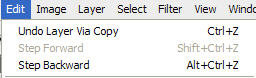
Most a visszalépés hatékonyabb módjáról - „A TÖRTÉNETPALETTA”.
A TÖRTÉNETI PALETTÁJÁNAK felmenéséhez menjen az ABLAK ablak alá - és ELLENŐRIZZE A TÖRTÉNETET.
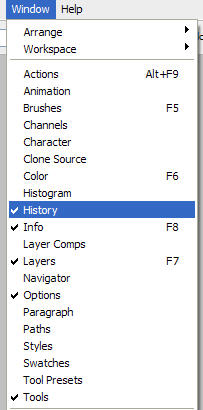
Miután ezt megtette, az előzmények palettája lesz, az itt látható módon.
Szó szerint kattintasz arra a lépésre, amelyre vissza akarsz térni. Alapértelmezés szerint 20 előzményállapotot kap. Többet hozzáadhat a beállítások módosításával a szerkesztés előtt, de minél több állapot, annál több memória. Az enyémet alapértelmezésben tartom. Felül láthatja az eredetit - és erre kattintva elkezdi a szerkesztést a semmiből. De mi van, ha a 20 nem elegendő, vagy mi van, ha néhány különböző dolgot szeretne kipróbálni a fényképével, például egy színes pop-akcióval és egy fekete-fehér verzióval? Itt jönnek jól a Pillanatfelvételek.
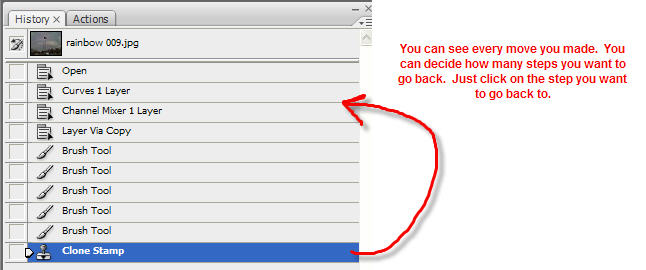
Pillanatkép készítése egyszerű. Csak kattintson a kamera ikonjára a paletta alján. Ez pontosan egy pillanatfelvételt készít a fényképéről, ahol éppen a szerkesztési folyamatban van.
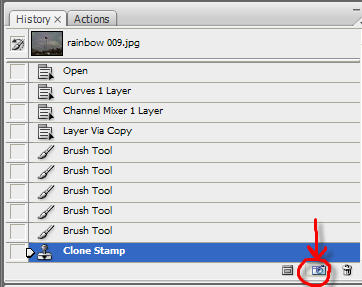
Nevezhet át minden pillanatképet, vagy csak használhatja az alapértelmezett „snapshot1”, majd a „2” stb.
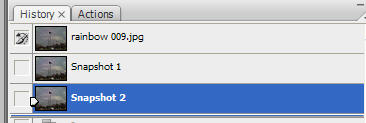
Itt van egy példa egy olyan pillanatra, amikor egy pillanatfelvételt használnék.
Gyorsbegyűjtési műveleteimet használom egy fénykép szerkesztésére. Futtatom a „Crackle”, majd az „Under Exposure Fixer” alkalmazást. Tetszik ez az alapszerkesztés, de most szeretnék kipróbálni néhány színműveletet: „Color Sensation” és „Night Color”, hogy megnézzem, melyik tetszik a legjobban. Tehát pillanatfelvételt készítek a „Crackle” és az „Under Exposure Fixer” használata után. Általában átnevezem, így tudom, mit tettem ezen a ponton. Akkor futtathatom az egyik ilyen műveletet. Készítsen új pillanatképet, és nevezze el a művelet nevével. Ezután térjen vissza az első pillanatképhez. Futtassa a második színműveletet, és készítsen pillanatképet. Ezután rákattinthatok a különböző pillanatképekre, hogy összehasonlíthassam és megnézhessem, melyiket részesítem előnyben. Ez kiválóan működik bármikor, amikor többféle irányban szeretne fényképet készíteni, miután elvégzett néhány alapmunkát, amelyet meg szeretne őrizni, függetlenül attól, hogy mit csinál a konverzió hátralévő részében.
Jó szórakozást „Csattanás”. Remélem, hogy ezt a tippet ugyanolyan hasznosnak találja, mint én.
Nincs hozzászólás
Írj hozzászólást
A hozzászóláshoz be kell jelentkezni .







































oké, hogy a pillanatkép tipp fantasztikus, olyan sokszor nem tudok elég messzire visszamenni ahhoz, hogy visszavonjam, amit szerettem volna. köszönöm a borravalót.
Ez egy fantasztikus tipp! Az előzmények palettáját használom, de nem tudtam a pillanatképről! Biztosan ezt fogom használni! Kösz!
Tehát, ha belép az előzmények palettájába, és rákattint arra a lépésre, amelyhez vissza szeretne térni, törölheti ezt a lépést anélkül, hogy törölné minden utána következő lépést?
Nagyszerű információ volt! 🙂 Köszönöm! Használtam az előzmények palettáját, de fogalmam sem volt a pillanatkép opcióról! Te vagy a legjobb! :)Köszönöm mégegyszer -
Köszönöm a nagyszerű tippeket. Szeretném megtanulni, hogyan dönthet képet egy photoshop-ban, és hogyan lehet a fehér háttér teljesen fehér.